Zemljevid na vaši spletni strani, ki prikazuje lokacijo vaših prostorov oz. sedeža vašega podjetja, lahko elegantno zapolne prazen prostor na vaši spletni strani, poleg tega pa vas bodo vaše stranke lažje našle. Čeprav obstaja veliko orodij na spletu s katerimi lahko locirate določen naslov, sem si za opis postopka izbral spletno orodje, ki ga ponuja  Najdi.si.
Najdi.si.
DODAJANJE ZEMLJEVIDA KOT SLIKE
Pojdite na stran  Najdi.si in kliknite Zemljevid.
Najdi.si in kliknite Zemljevid.
Nato v okence vpišite naslov vašega podjetja.

Ko se vam na zaslonu pojavi zemljevi z vašo lokacijo, morate narediti "print screen". To naredite s pritiskom na tipko na tipkovnici, kjer piše PrtSc. Ne zapirajte brskalnika!
Sliko imate sedaj v odložišču, zato odprite Paint (najdete ga v meniju Start > Programi (Programs) > Pripomočki (Accessories)) in pritisnite kombinacijo tipk Ctrl + V.
Ko ste sliko prilepili jo morate še shraniti na vaš računalnik in jo obrezati, kajti na sliki je sedaj cel zaslon, mi pa želimo samo zemljevid.
V urejevalniku na vaši spletni strani, morate dodati Besedilo in slike ter sliko dodati na spletno stran.
Ko imate sliko naloženo, ji morate dodati še povezavo na spletno stran Najdi.si, kjer si bo uporabnik lahko podrobneje ogledal vašo lokacijo. Odprite okno, kjer ste prej naredili "print screen" in skopirajte url naslov. Nato se vrnite v urejevalnik besedila, kliknite na sliko in za povezavo izberite zunanja povezava. V okence za povezavo prilepite url naslov in kliknite Potrdi. Vse skupaj osvežite in objavite.
DODAJANJE CELOTNEGA ZEMLJEVIDA Z VGRAJENIMI FUNKCIJAMI
Z zgoraj opisanim postopkom ste na spletno stran dodali zgolj sliko, ki je hkrati povezava na pravi zemljevid, ki ga lahko uporabni poljubno zmanjša, poveča ali pa se po njem premika. Takšen zemljevid lahko imate tudi na svoji spletni strani.
Pojdite na spletno stran:  http://www.najdi.si/maps/location/mymap.jsp
http://www.najdi.si/maps/location/mymap.jsp
Sledite video navodilom in na svoj elektronski naslov boste prejeli HTML kodo, ki vam bo zemljevid prikazovala. Zemljevid lahko naknadno urejate!
V urejevalniku besedila kliknite na ikono HTML izseček in v okence na desni skopirajte kodo, ki ste jo prejeli po elektronski pošti.

Ko kliknete osveži, boste na svoji spletni strani zagledali dinamični zemljevi lokacije vašega podjetja.